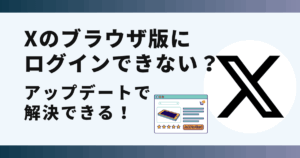Xのフォロワー欄やフォロー欄を開くと落ちてしまうことに悩んでいませんか?
実はアプリのアップデートで解決できます。
この記事ではXのフォロワー欄やフォロー欄を開くと落ちてしまう時の対処法を画像でご紹介します。
Xのフォロワー欄やフォロー欄を開くと落ちる現象が発生
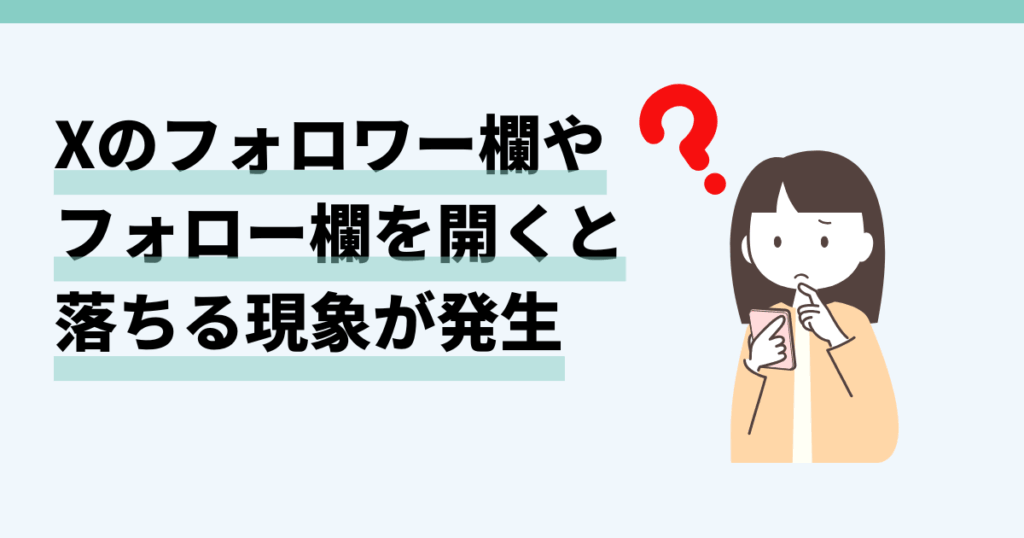
「Xのフォロワー欄やフォロー欄を開くと落ちてしまう」という内容の投稿が、SNSにて確認されています。
【X(旧 Twitter)より】


「フォロワー欄を開くと落ちる」「Xのフォロー欄を見ようとすると落ちる」という声がたしかにありますね。
 お悩みねこ
お悩みねこ何が原因なのかにゃ?
Xのフォロワー欄やフォロー欄を開くと落ちてしまう原因は2つあります。
その原因がこちらです。
- アプリの不具合
- キャッシュがたまっている
これから紹介する方法を行えばXのフォロワー欄やフォロー欄を開くと落ちてしまった時に対処できます。
Xのフォロワー欄やフォロー欄を開くと落ちる時の対処法!





Xのフォロワー欄やフォロー欄を開くと落ちる時の対処法ってあるの・・・?



その便利な方法を紹介するにゃ!
Xのフォロワー欄やフォロー欄を開くと落ちる時の対処法は5つあります。
それがこちらの方法です。
- アプリをアップデートする
- キャッシュのクリアをする
- 復旧を待つ
- ブラウザ版を使う
- 再インストールする
これから詳しく解説するので、自分に合った方法を見つけて、落ちてしまう問題を解決しましょう!
①アプリをアップデートする



この方法はリスクなしですぐに実践できるよ!迷ったら最初に試してみるにゃ!
Xのフォロワー欄やフォロー欄を開くと落ちてしまった時の対処方法として、アプリをアップデートすることで解決できます。
アプリが古いバージョンのままで、アップデートをしていないと、正常に起動しない可能性があるためです。
アプリをアップデートする方法はこちらです。
【iPhoneの場合】
- ホーム画面から「App Store」をタップ
- 画面右上のアイコンをタップ
- 下へスクロール
- 「利用可能なアップデート」にXがあるかを確認
- 「アップデート」をタップ
データが紛失する可能性を考えて、事前にバックアップをとっておくのがおすすめです。
画像を使って詳しく解説します!
①ホーム画面から「App Store」をタップする
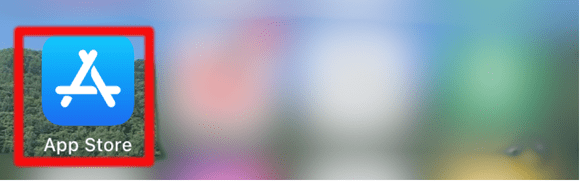
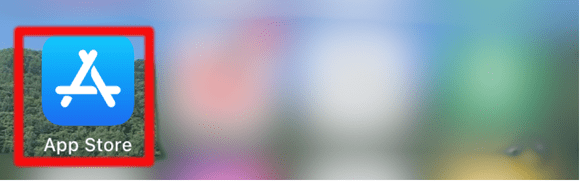
②画面右上のアイコンをタップする
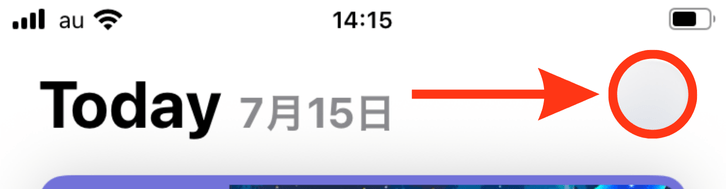
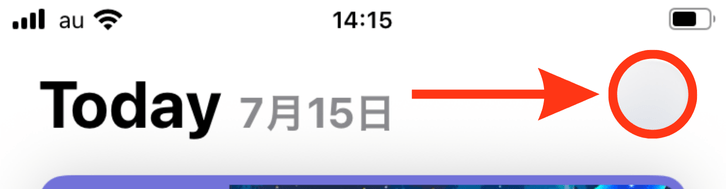
③下へスクロールする
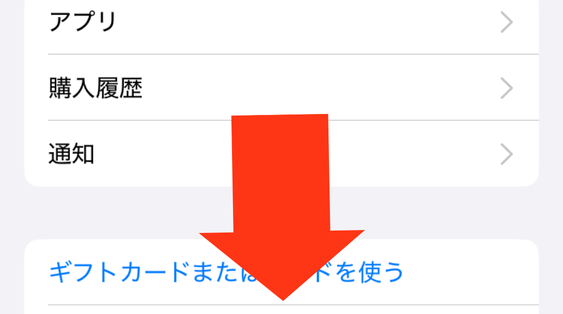
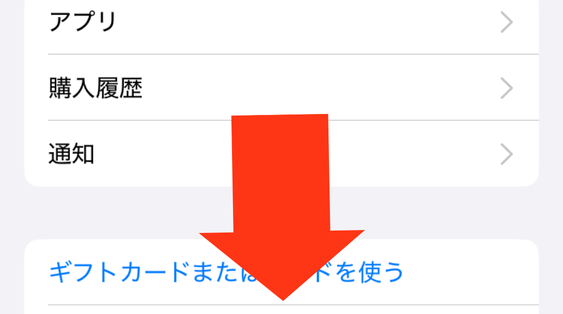
④「利用可能なアップデート」にXがあるかを確認する
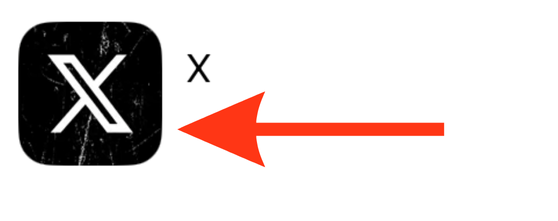
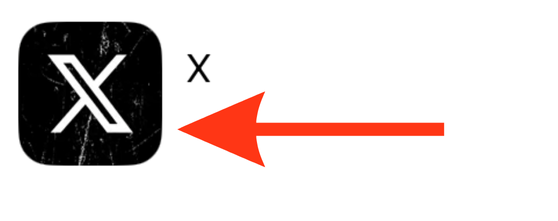
⑤「アップデート」をタップする


これで完了です。
【Androidの場合】
- Google Playストアをタップ
- 画面右上のアイコンをタップ
- 「アプリとデバイスの管理」をタップ
- 「アップデート利用可能」で「詳細を表示」をタップ
- LINEアプリの横にある「更新」をタップ



アップデートをすることでセキュリティ面での安全性もアップするにゃ!



それは大事なことだにゃ!
②キャッシュのクリアをする
キャッシュがたまっていることが原因の場合、キャッシュのクリアで解決できます。
蓄積されたキャッシュを解消することで、アプリ動作の改善が見込まれます。
キャッシュのクリアをする方法はこちらになります。
【iPhoneの場合】
- アプリを起動
- 画面左上のプロフィールアイコンをタップ
- 「設定とプライバシー」をタップ
- 「アクセシビリティ、表示、言語」をタップ
- 「データ利用の設定」をタップ
- 「メディアストレージ」をタップ
- 「ストレージを削除」をタップ
- 「ウェブサイトストレージ」をタップ
- 希望のストレージを選んで削除
画像を使って詳しく解説します!
①アプリを起動する


②画面左上のプロフィールアイコンをタップする
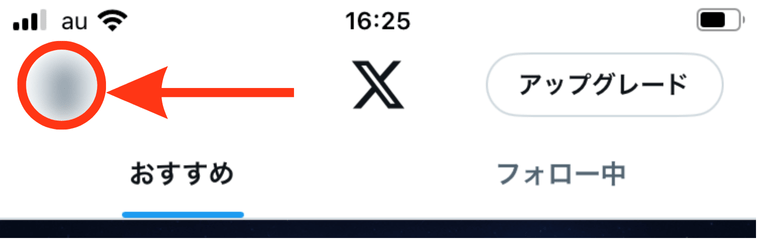
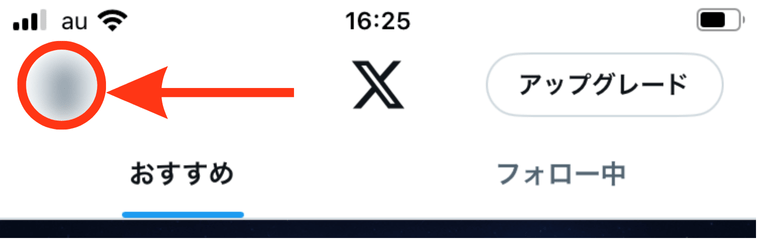
③「設定とプライバシー」をタップする
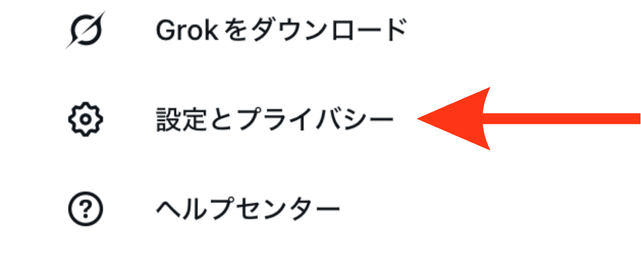
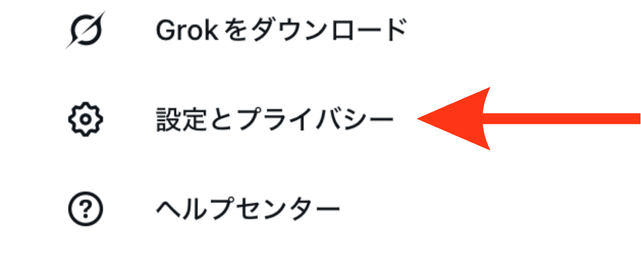
④「アクセシビリティ、表示、言語」をタップする
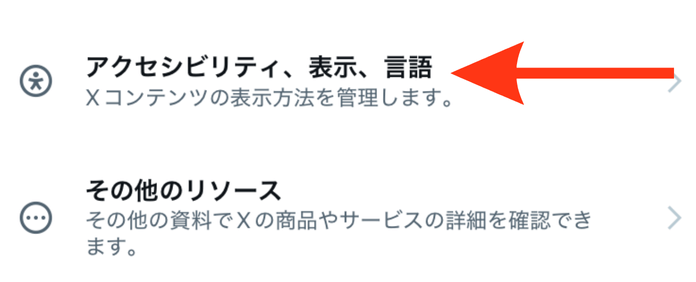
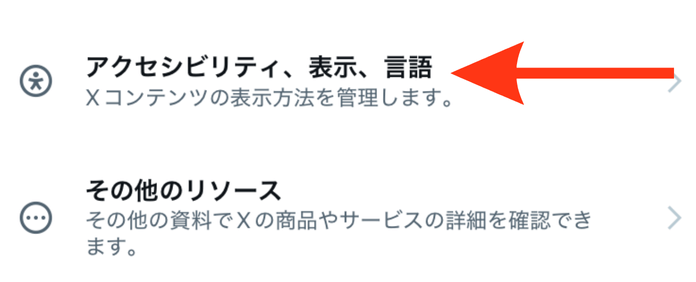
⑤「データ利用の設定」をタップする
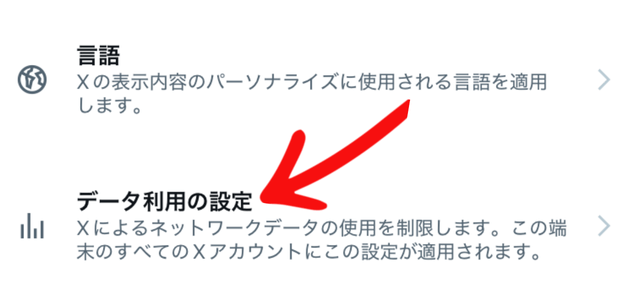
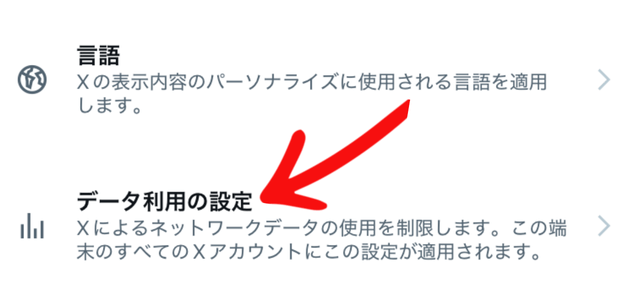
⑥「メディアストレージ」をタップする
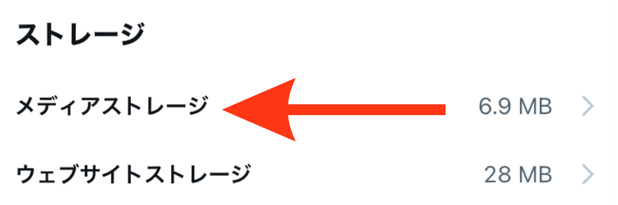
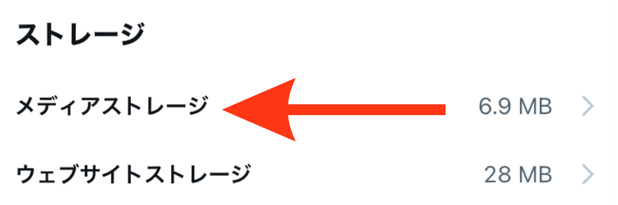
⑦「ストレージを削除」をタップする
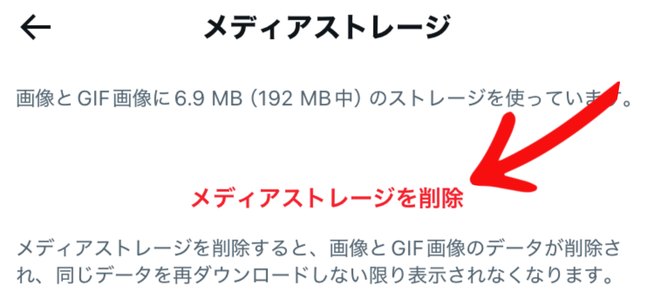
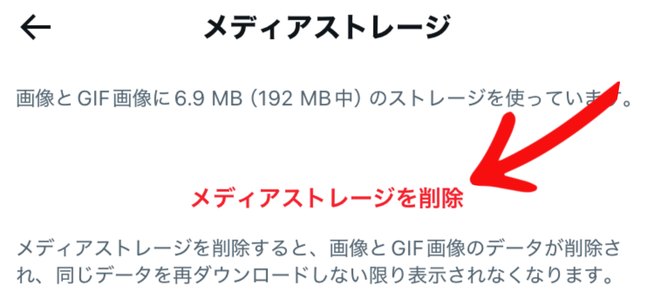
⑧「ウェブサイトストレージ」をタップする
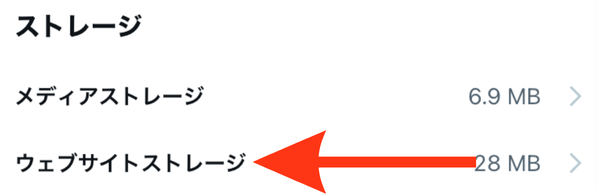
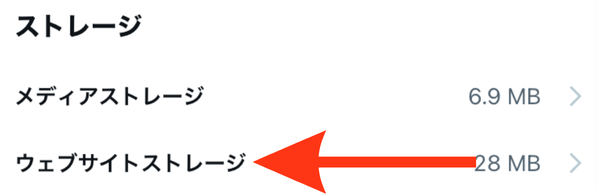
⑨希望のストレージを選んで削除する
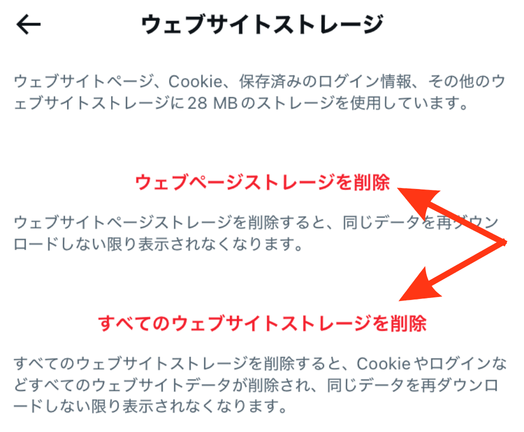
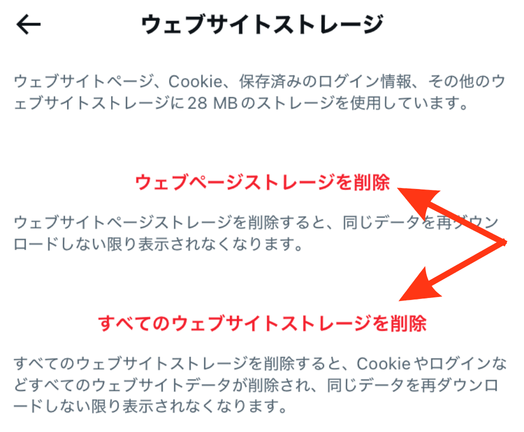
これで完了です。
【Androidの場合】
- 設定アプリをタップ
- 「アプリ」をタップ
- インストール済みアプリ一覧を表示
- Xを見つけてタップ
- 「ストレージとキャッシュ」をタップ
- 「キャッシュを削除」をタップ



Wi-Fi環境下で行うことが大事だったにゃ
③復旧を待つ
Xアプリの不具合の場合は、復旧を待ちましょう。
Xアプリのエラーなどで、一時的にフォロワー欄やフォロー欄を開くと落ちてしまう可能性も考えられます。
状況が分からない時はこちらの方法で情報収集をしてみましょう。
- X(旧Twitter)などのSNSで「X フォロー欄 落ちる」というキーワードで検索
- Yahoo!リアルタイム検索を使って、他のユーザーの投稿をチェック



すぐに解決できないのはもどかしいけど、待つことが大事な時もあるんだにゃ
④ブラウザ版を使う
Xアプリを利用せず、ブラウザ版を利用することで問題が解消できる場合があります。
落ちてしまう原因がアプリの一時的なバグであれば、ブラウザ版を使うことでバグを避けられます。
ブラウザ版を使う方法はこちらになります。
【iPhoneの場合(Safariを使用)】
- Safariを開く
- 検索バーに「https://x.com/」と入力しアクセス
- 表示されたリンクを長押し
- 「新規タブで開く」をタップ
①Safariを開く
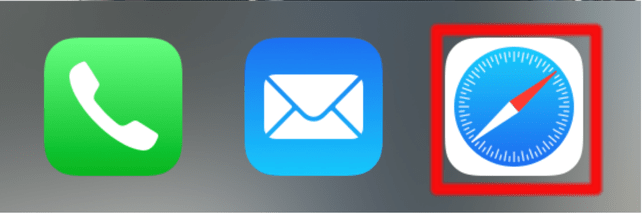
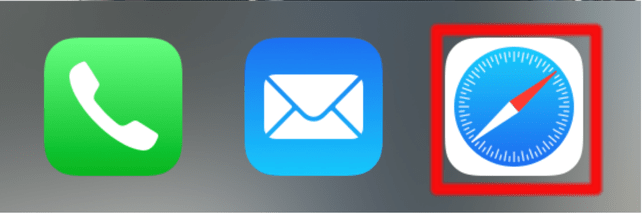
②検索バーに「https://x.com/」と入力しアクセスする
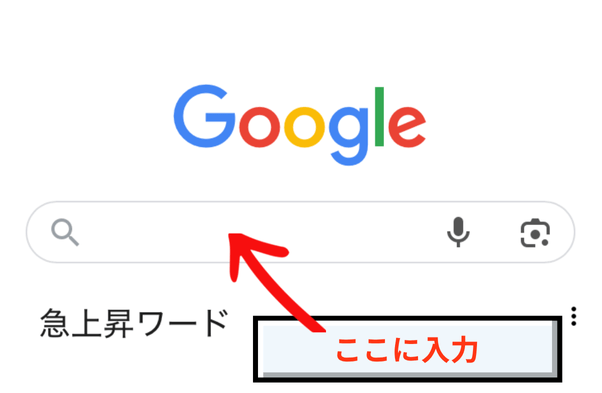
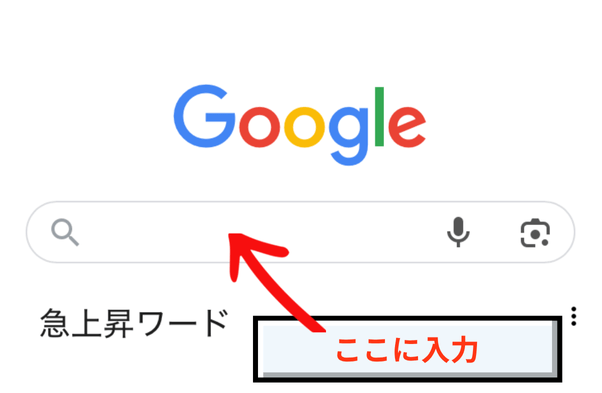
③表示されたリンクを長押しする
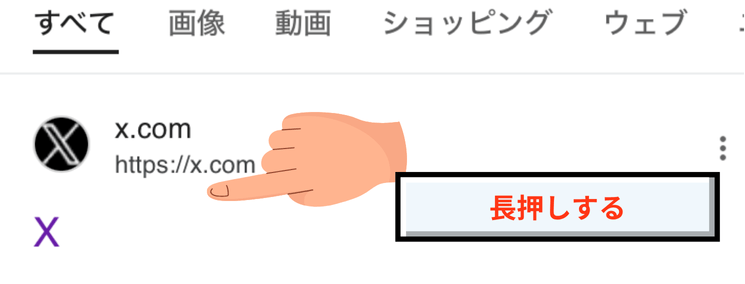
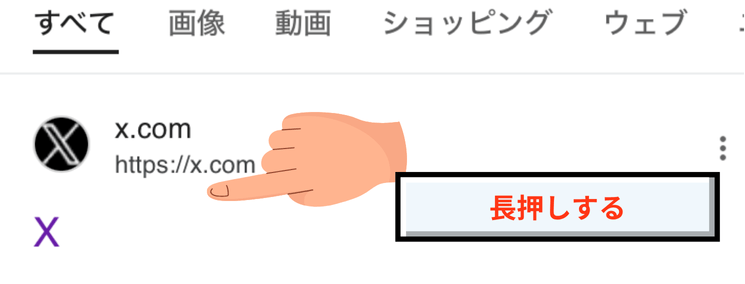
④「新規タブで開く」をタップ
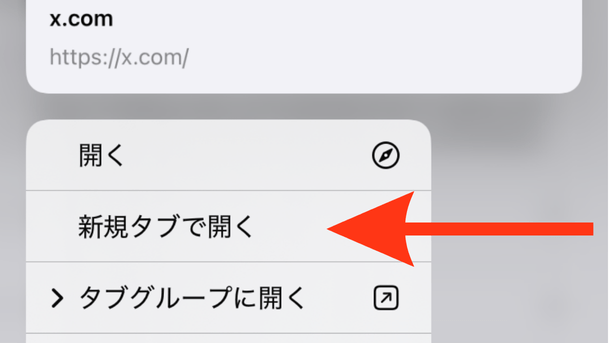
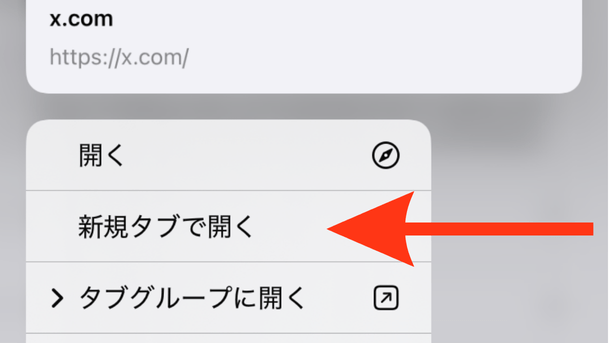
これで完了です。
【Androidの場合(Chromeを使用)】
- Chromeを起動
- アドレスバーに「https://x.com/」を入力してアクセス
- ページ内のリンクや「ログイン」ボタンを長押し
- 表示されるメニューから「新しいタブで開く」を選択
⑤再インストールする
Xのフォロワー欄やフォロー欄を開くと落ちてしまう時には、再インストールも効果的です。
再インストールによって、圧迫していた大幅なデータを減らすことができるからです。
アプリ削除後、再インストールをする方法はこちらになります。
【iPhoneの場合】
- App Storeをタップ
- 画面下部の検索(虫めがねのマーク)をタップ
- X(旧Twitter)を検索
- Xアプリを見つけてダウンロード
画像を使って詳しく解説します!
①App Storeをタップする
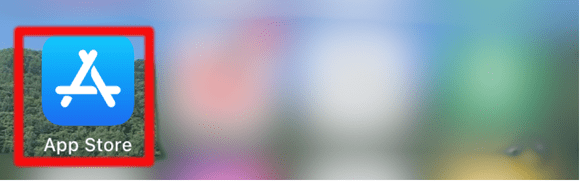
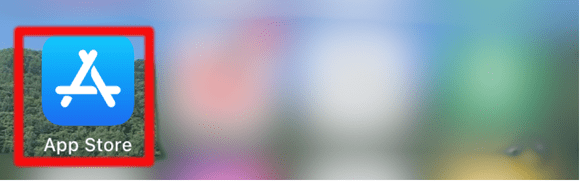
②画面下部の検索(虫めがねのマーク)をタップする


③X(旧Twitter)を検索する
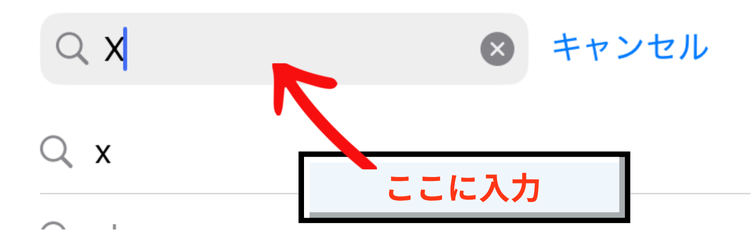
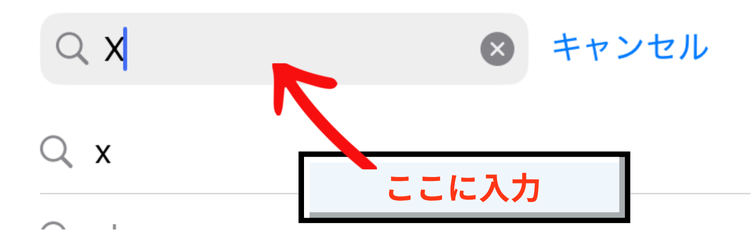
④Xアプリを見つけてダウンロードする
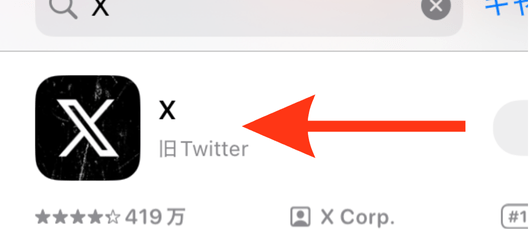
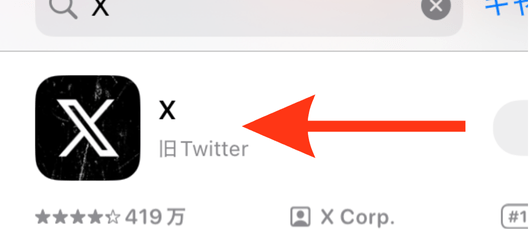
これで完了です。
【Androidの場合】
- Google Playストアをタップ
- 「X(Twitter)」を検索
- Xアプリをダウンロード
Xアプリを再インストールする場合の注意点
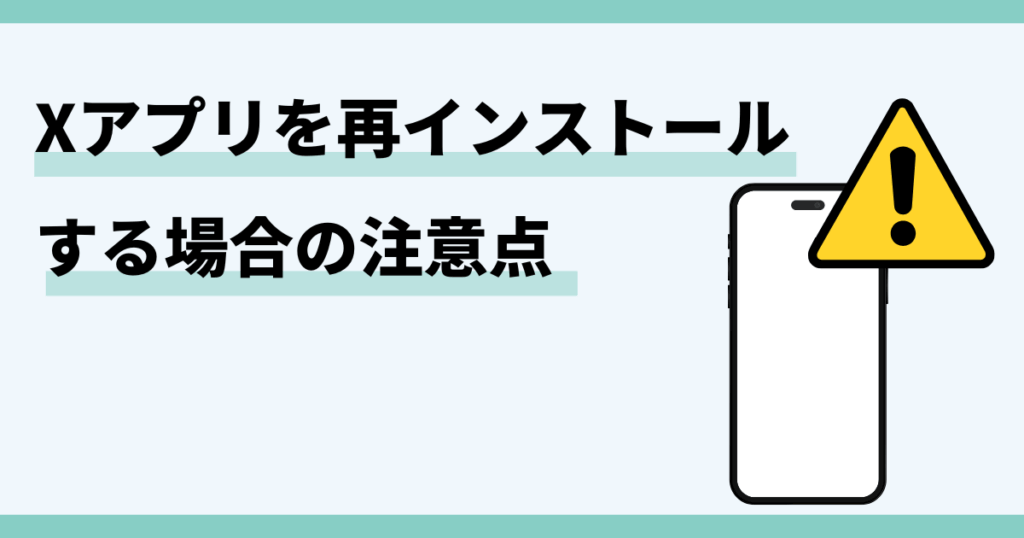
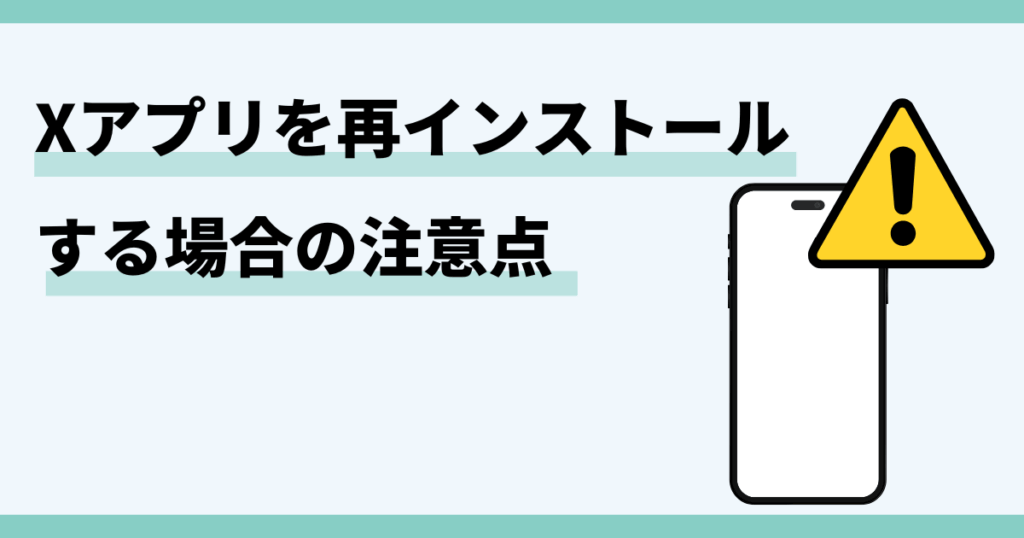
Xアプリを再インストールする場合の注意点があります。
それは「ログインのための電話番号やアドレスを確認しておく」ことです。



どうして確認しておくといいのかにゃ
アプリを再インストールした時にログイン情報が求められます。
メールアドレスもしくは電話番号かユーザー名の入力が必要になりますが、忘れてしまっていることもあるでしょう。
ここで入力ができないと、ログインできなくなります!
全く覚えていないということを防ぐためにも、事前にしっかりと確認しておきましょう。
メールアドレスや電話番号の確認方法はこちらです。
- Xアプリを開く
- 左上のユーザーアイコンをタップ
- 「設定とプライバシー」をタップ
- 「アカウント」をタップ
- メールアドレスや電話番号を確認
画像を使って詳しく解説します!
①Xアプリを開く
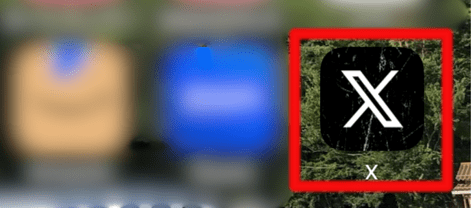
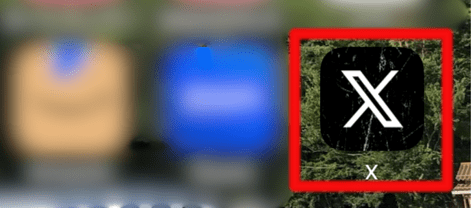
②左上のユーザーアイコンをタップする
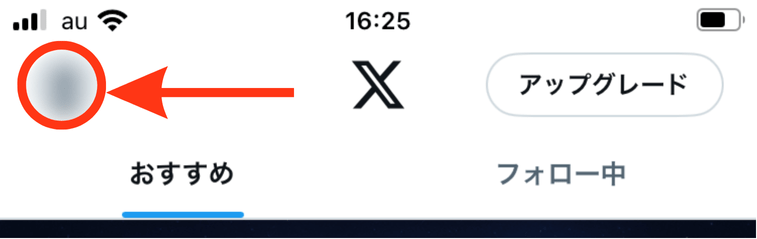
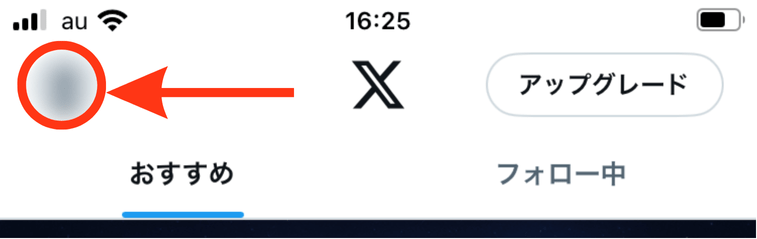
③「設定とプライバシー」をタップする
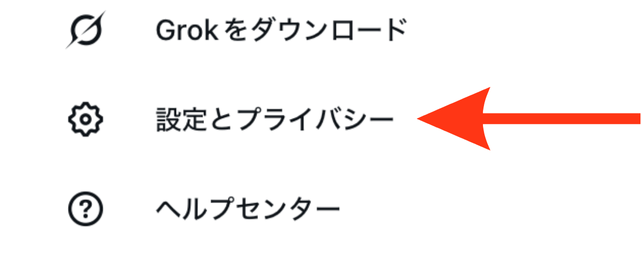
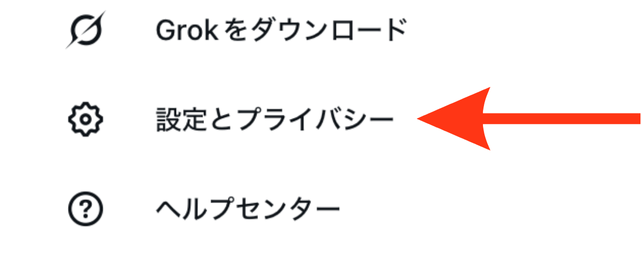
④「アカウント」をタップする
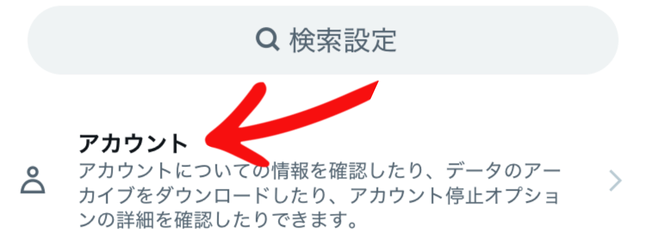
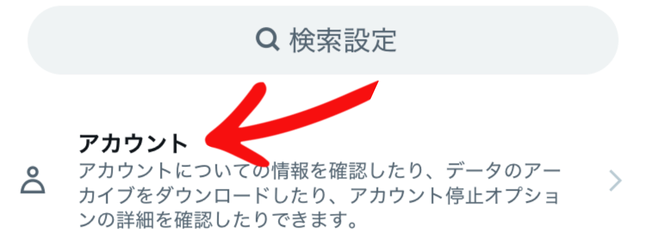
⑤メールアドレスもしくは電話番号を確認する


これで完了です。
まとめ
Xのフォロワー欄やフォロー欄を開くと落ちてしまう時の対処方法として、アプリをアップデートすることが1番簡単な方法でしたね!
是非ご紹介した方法で、Xで落ちてしまった時の問題を解決してみてください。